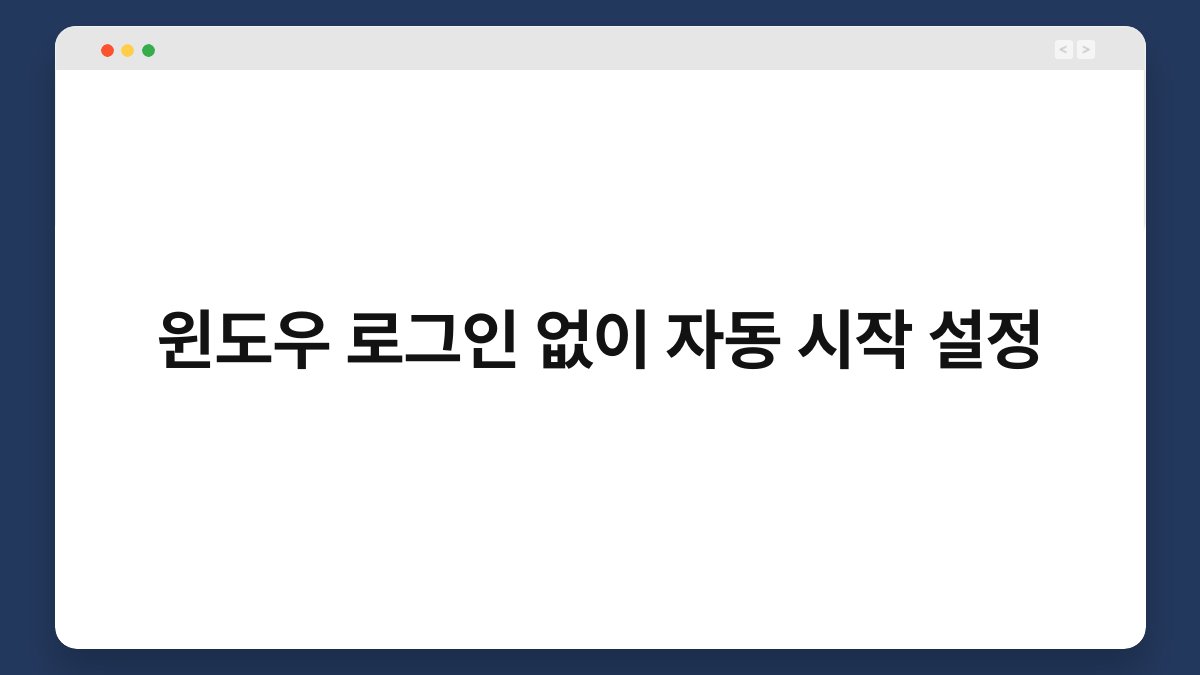윈도우를 사용할 때 매번 로그인하는 과정이 번거롭게 느껴지시죠? 특히 혼자 사용하는 컴퓨터라면 로그인 없이 바로 시작하고 싶을 때가 많습니다. 다행히도, 윈도우에서는 로그인 없이 자동으로 시작할 수 있는 설정이 가능합니다. 이 글에서는 그런 설정 방법을 단계별로 안내해 드리겠습니다. 간단한 조작으로 귀찮은 로그인 과정을 없애고, 더 편리하게 컴퓨터를 사용할 수 있는 방법을 알아보아요.
🔍 핵심 요약
✅ 윈도우 로그인 없이 자동 시작 설정 방법을 안내합니다.
✅ 설정은 ‘netplwiz’ 명령어로 간단히 진행할 수 있습니다.
✅ 사용자 계정의 암호 입력이 필요 없어집니다.
✅ 보안을 고려하여 개인용 컴퓨터에 적합합니다.
✅ 설정 후 재부팅 시 자동으로 로그인됩니다.
윈도우 자동 로그인 설정하기
자동 로그인 설정의 필요성
컴퓨터를 사용하는 도중 매번 로그인하는 것이 불편하게 느껴질 수 있습니다. 특히, 개인용 컴퓨터라면 로그인 없이 바로 사용하고 싶은 마음이 클 것입니다. 이럴 때 자동 로그인 기능이 매우 유용합니다. 이 기능을 통해 로그인 과정을 생략하고, 바로 작업에 들어갈 수 있습니다. 설정 방법은 간단하니, 차근차근 따라 해보세요.
설정 방법: netplwiz 활용하기
윈도우에서 자동 로그인을 설정하는 가장 쉬운 방법은 ‘netplwiz’ 명령어를 사용하는 것입니다. 시작 메뉴에서 ‘실행’을 열고, ‘netplwiz’를 입력한 후 실행해 주세요. 그러면 사용자 계정 설정 창이 열립니다. 여기서 자동 로그인을 원하는 사용자 계정을 선택하고, ‘사용자 이름과 암호 입력이 필요합니다’ 옵션의 체크를 해제하면 됩니다.
| 단계 | 설명 |
|---|---|
| 1. 실행 열기 | ‘윈도우 + R’ 키를 눌러 실행 창 열기 |
| 2. 입력 | ‘netplwiz’ 입력 후 Enter |
| 3. 선택 | 자동 로그인할 사용자 계정 선택 |
| 4. 체크 해제 | ‘사용자 이름과 암호 입력 필요’ 체크 해제 |
보안 고려사항
개인 정보 보호
자동 로그인을 설정할 때는 보안에 대한 고려가 필요합니다. 개인용 컴퓨터에서 사용한다면 큰 문제가 없겠지만, 공용 컴퓨터에서는 신중해야 합니다. 자동 로그인을 통해 다른 사람이 쉽게 접근할 수 있으니, 사용 환경에 따라 설정을 결정하는 것이 중요합니다. 가령, 집에서 혼자 사용하는 컴퓨터라면 편리함을 위해 설정해도 괜찮습니다.
비밀번호 관리
자동 로그인 설정 후에도 비밀번호는 여전히 중요합니다. 컴퓨터 사용 중에는 다른 계정이나 사이트에 로그인을 할 때 비밀번호를 잘 관리해야 합니다. 자동 로그인 기능이 보안을 완전히 대체할 수는 없으니, 주의가 필요합니다. 비밀번호 관리 프로그램을 활용하면 더욱 안전하게 비밀번호를 관리할 수 있습니다.
| 보안 고려사항 | 설명 |
|---|---|
| 개인 정보 보호 | 공용 컴퓨터에서는 신중하게 설정해야 함 |
| 비밀번호 관리 | 자동 로그인 후에도 비밀번호 관리 필요 |
다른 사용자 계정에 대한 설정
여러 계정 관리
가정에서 여러 사람이 사용하는 컴퓨터라면, 각 사용자 계정에 대해 자동 로그인을 설정할 수 있습니다. 각 계정별로 필요한 설정을 해주면, 원하는 사용자가 로그인 없이 바로 사용할 수 있습니다. 그러나 모든 계정에 대해 자동 로그인을 설정하는 것은 보안상 좋지 않을 수 있으니, 신중하게 결정하세요.
사용자 계정 추가
새로운 사용자 계정을 추가하고 자동 로그인을 설정하는 과정도 간단합니다. ‘설정’ > ‘계정’ > ‘가족 및 다른 사용자’에서 새로운 계정을 추가한 후, 앞서 설명한 방법으로 자동 로그인을 설정하면 됩니다. 이렇게 하면 각 사용자가 편리하게 컴퓨터를 사용할 수 있습니다.
| 사용자 계정 관리 | 설명 |
|---|---|
| 여러 계정 관리 | 각 사용자 계정별로 자동 로그인 설정 가능 |
| 사용자 계정 추가 | ‘설정’에서 새로운 계정 추가 후 설정 가능 |
재부팅 후 자동 로그인 확인
설정 확인
자동 로그인 설정이 완료되었다면, 재부팅 후 정상적으로 작동하는지 확인해 보세요. 컴퓨터가 켜지면 자동으로 설정한 사용자 계정으로 로그인되어야 합니다. 만약 로그인이 되지 않는다면, 설정을 다시 한 번 점검해 보세요. 이 과정은 매우 간단하니, 문제가 발생할 경우 다시 시도해 보시면 됩니다.
문제 해결
자동 로그인 설정 후 문제가 발생할 경우, ‘netplwiz’로 다시 들어가 설정을 확인할 수 있습니다. 체크 해제가 잘 이루어졌는지, 선택한 계정이 맞는지 점검해 보세요. 또한, 컴퓨터의 보안 설정이나 업데이트가 원인일 수 있으니, 이 부분도 체크해 보세요.
| 재부팅 후 확인 | 설명 |
|---|---|
| 설정 확인 | 재부팅 후 자동 로그인 여부 점검 |
| 문제 해결 | ‘netplwiz’로 설정 재확인 및 점검 |
자주 묻는 질문(Q&A)
Q1: 자동 로그인 설정 후 보안에 문제가 생기지 않나요?
A1: 개인용 컴퓨터에서 사용하는 경우에는 큰 문제가 없지만, 공용 컴퓨터에서는 신중해야 합니다. 보안이 우선시되는 환경에서는 자동 로그인 설정을 피하는 것이 좋습니다.
Q2: 여러 사용자 계정이 있는 경우 자동 로그인을 설정할 수 있나요?
A2: 가능합니다. 각 사용자 계정에 대해 개별적으로 자동 로그인 설정을 해줄 수 있습니다.
Q3: 자동 로그인을 설정한 후 비밀번호는 어떻게 관리하나요?
A3: 비밀번호는 여전히 중요합니다. 비밀번호 관리 프로그램을 사용하는 것이 안전합니다.
Q4: 설정이 잘못되었을 경우 어떻게 하나요?
A4: ‘netplwiz’로 다시 들어가 설정을 확인하고, 체크 해제를 다시 해보세요.
Q5: 자동 로그인 설정이 되지 않으면 어떤 이유가 있을까요?
A5: 보안 설정이나 업데이트가 원인일 수 있습니다. 이 부분을 확인해 보세요.
지금 바로 윈도우 로그인 없이 자동 시작 설정을 해보세요. 귀찮은 로그인 과정을 없애고 더 편리하게 컴퓨터를 사용하실 수 있습니다. 간단한 설정으로 더 나은 사용 경험을 누리실 수 있을 거예요.